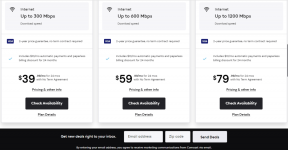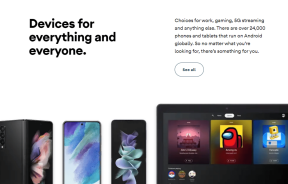Windows7タスクバーからインターネットを検索する方法
その他 / / February 10, 2022
右上のブラウザ検索ボックスを頻繁に使用して、他の検索エンジンでGoogleを検索する場合は、 Windows 7タスクバーにその検索ボックスを配置して、実行中にさらに数秒を排除することもできます。 探す。
この簡単なチュートリアルでは、ブラウザーのアドレスバーをWindows 7のタスクバーに追加し、ブラウザーを開かなくてもそれを使用してインターネットを検索する方法を説明します。
手順は次のとおりです。
タスクバーの空白の領域を右クリックし、[プロパティ]を選択して、[タスクバーとスタートメニューのプロパティ]ウィンドウを開きます。
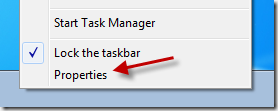
「ツールバー」タブに切り替え、「アドレス」ツールバーをチェックしてタスクバーに追加します。 [OK]をクリックします。
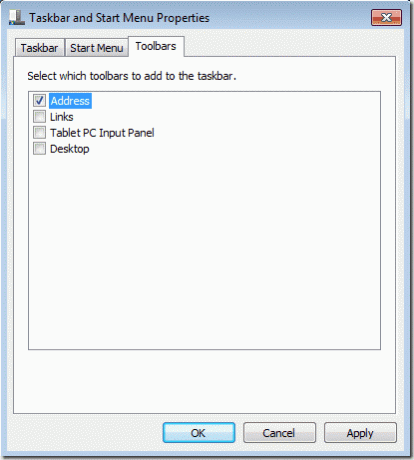
新しく追加された「アドレス」バーが、システムトレイのすぐ隣に追加されました。 ディレクトリパスまたはWebサイトアドレスを入力するだけで移動できます。 単語を入力すると、「Searchfor…」ボックスがポップアップ表示されます。アイテムをクリックするだけで検索を開始できます。

既定では、Windows7はBingを使用してタスクを完了します。 Google、Yahoo、またはAmazonのようなトピック固有の検索エンジンを使用したい場合は、次のガイドに従ってください。 InternetExplorerのデフォルトの検索プロバイダーを変更する. これは、IEがデフォルトのブラウザである場合のみです。
デフォルトのブラウザとしてFirefoxまたはChromeを使用している場合は、対応するアドレスバーが表示されるため、FirefoxまたはChromeを使用してインターネットを簡単に検索できます。
最終更新日:2022年2月2日
上記の記事には、GuidingTechのサポートに役立つアフィリエイトリンクが含まれている場合があります。 ただし、編集の整合性には影響しません。 コンテンツは公平で本物のままです。